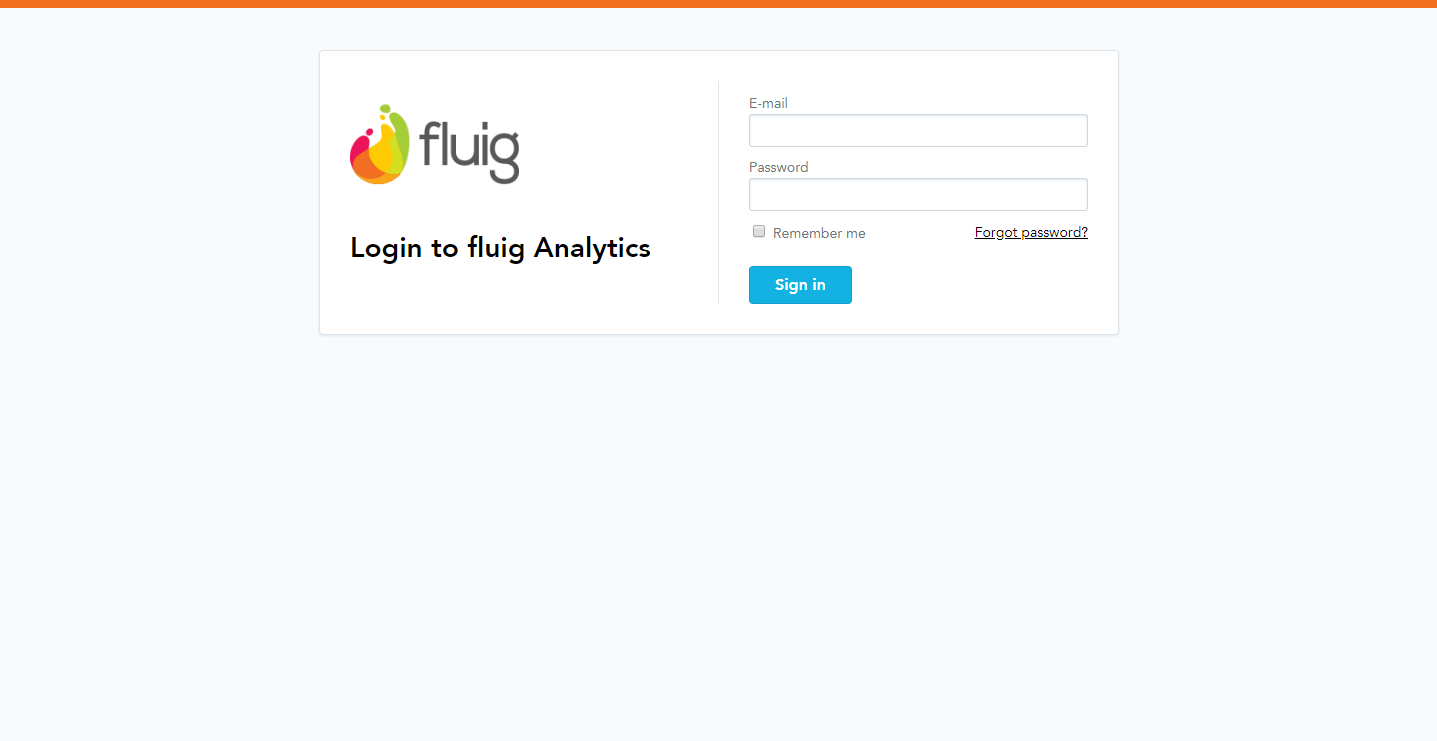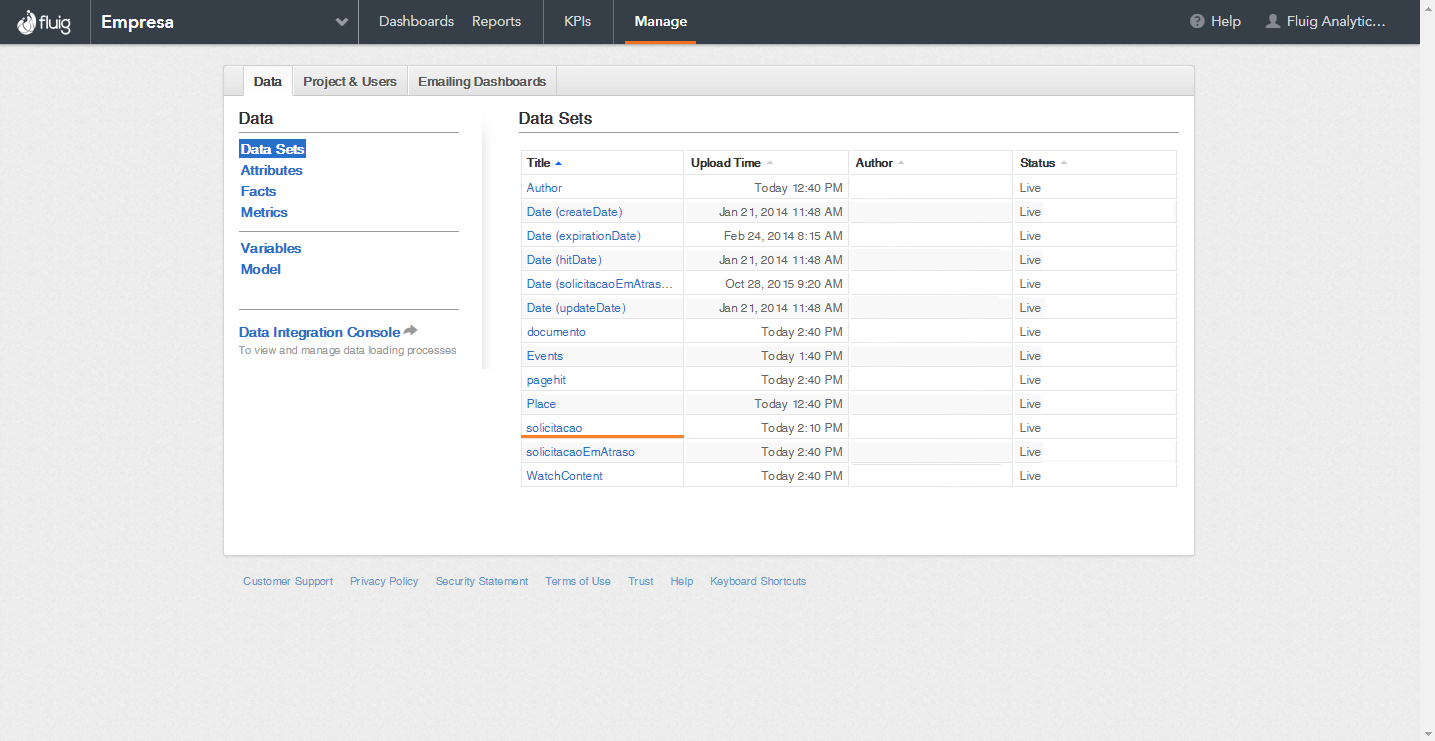Histórico da Página
...
| Índice | ||||||
|---|---|---|---|---|---|---|
|
Pré-requisitos
- fluig 1Estar em uma atualização do TOTVS Fluig Plataforma 1.6.3 - EP 15 / fluig , 1.6.4-180606 ou superior;
- Acesso ao servidor onde o fluig está instalado a plataforma TOTVS Fluig está instalada (leitura);
- fluig Analytics habilitado e configurado. Para mais informações, clique aqui;
- Java 8 instalado;
| Informações | ||
|---|---|---|
| ||
Clientes cloud precisam entrar em contato com o time de Cloud informando a empresa (Produção ou homologação) código do projeto Analytics (Recebido no convite de ativação), tenant da empresa e período desejado para que seja realizado a importação dos dados. |
| Aviso | |||||||||
|---|---|---|---|---|---|---|---|---|---|
| |||||||||
Para a correta importação dos dados das solicitações de processos customizados que possuem mais de uma versão, o importador fará a verificação da existência do evento beforeSendData(). Caso o importador encontre na implementação desse evento, respectivamente, a declaração de campos ou fatos personalizados, ele criará os arquivo necessários para o envio destes dados automaticamente. O código dentro do evento deve seguir o formato abaixo:
Sendo que "customFields[0]" é responsável pelo envio de dados tipo texto, e "customFacts[0]" pelo envio de dados do tipo numérico. Caso existam campos que utilizem funções específicas (split, por exemplo) para a definição do seu valor, o campo não será considerado nesta criação automática do arquivo. |
...
Consulta do dia e hora do seu último envio de dados
...
da plataforma ao Analytics
Para a consulta do envio de dados do fluig ao fluig Analytics, siga os passos abaixo:
| Deck of Cards | |||||||||||||||||||||
|---|---|---|---|---|---|---|---|---|---|---|---|---|---|---|---|---|---|---|---|---|---|
| |||||||||||||||||||||
|
...
Para o processo de importação, não é preciso parar o serviço do fluig (este procedimento pode ser realizado enquanto o fluig TOTVS Fluig Plataforma está em execução).
Primeiramente, será necessário efetuar o o download do do artefato correspondente à versão do fluig atualização da plataforma para o qual o importador será executado, disponíveis na tabela abaixo:disponível aqui.
| Nota | ||||
|---|---|---|---|---|
| As novas versões do importador estarão disponíveis nesta documentação em breve.
| |||
Informamos que este importador de dados é compatível com as versões: 1.7.1 e inferiores. |
Para as versões 1.8.0 e superiores o importador compatível pode ser baixado aqui.
Execução do Importador
Após efetuar o download, a importação de dados históricos pode ser realizada de duas formas. Segue abaixo:
| Informações | |||||||
|---|---|---|---|---|---|---|---|
| |||||||
Caso o erro abaixo seja exibido na execução do importador, significa que o arquivo de validação do modo de startup do Wildfly não foi gerado e será necessário cria-lo manualmente.
Para isso:
|
Execução simples (gera e envia todos os dados em modo visual)
- Coloque o importador dentro do diretório raiz da instalação do fluigda plataforma.
Execute o importador com um duplo clique ou via linha de comando (substituindo <VERSION> pele versão do importador):
Bloco de código language none theme Emacs java -jar analytics-import-<VERSION>.jar
- Informe o diretório onde o fluig a plataforma está instaladoinstalada, o código do tenant (empresa), o código do projeto no fluig Analytics para onde os dados serão enviados, e o período (data inicial e final) dos dados a serem importados. O código do projeto no Analytics é o mesmo inserido na configuração da empresa, com a chave analytics.gd.project.id.
- Clique no botão Iniciar importação e aguarde o processo de importação
...
- Coloque o importador dentro do diretório raiz da instalação do fluig.da plataforma
- Execute o importador informando os seguintes parâmetros na linha de comando:
...
1.Coloque o importador dentro do diretório raiz da instalação do fluigda plataforma.
2.Execute o importador informando os seguintes parâmetros na linha de comando:
...
1.Coloque o importador dentro do diretório raiz da instalação do fluigda plataforma.
2.Execute o importador informando os seguintes parâmetros na linha de comando:
...
1.Coloque o importador dentro do diretório raiz da instalação do fluigda plataforma.
2.Execute o importador informando os seguintes parâmetros na linha de comando:
...
1.Coloque o importador dentro do diretório raiz da instalação do fluigda plataforma.
2.Execute o importador informando os seguintes parâmetros na linha de comando:
...